Introduzione
In questo documento viene descritta la procedura per configurare una risorsa di posta elettronica con autorizzazione di apertura (OAuth 2.0).
Contributo di Anuj Bhatia e Bhushan Suresh, Cisco TAC Engineer.
Motivo per l'utilizzo di OAuth 2.0
Google ha deprecato la funzionalità di accesso alle app meno sicure e ciò richiede la configurazione della risorsa e-mail con OAuth 2.0 per l'autenticazione da usare con le app di terze parti, come Webex connect.
Prerequisiti
Requisiti
Cisco raccomanda la conoscenza dei seguenti argomenti:
- Webex Contact Center (WxCC) 2.0
- Portale Webex Connect con flussi di posta elettronica configurati
Componenti usati
Le informazioni di questo documento si basano sulle seguenti versioni software:
Le informazioni discusse in questo documento fanno riferimento a dispositivi usati in uno specifico ambiente di emulazione. Su tutti i dispositivi menzionati nel documento la configurazione è stata ripristinata ai valori predefiniti. Se la rete è operativa, valutare attentamente eventuali conseguenze derivanti dall'uso dei comandi.
Configurazione
Passaggio 1: Crea un progetto nella console per sviluppatori Google
Segui i passaggi per creare un progetto Google
Passaggio 2: configurare il consenso OAuth
1. Scegliere Internalo Externalcome richiesto.
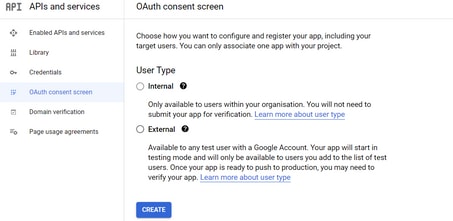
2. Fare clic su Create.
3. Inserire l'e-mail di supporto utente che è l'ID e-mail associato al cespite.
// Sulla risorsa:
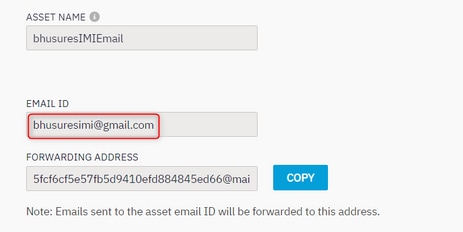
// Sulla console Google:
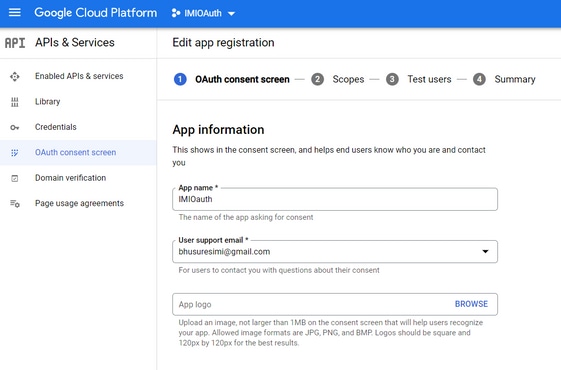
Nota: Verificare di aver eseguito l'accesso con l'ID e-mail associato alla risorsa o che l'e-mail di supporto utente non compaia nell'elenco a discesa.

4. Immettere il Dominio autorizzato come dominio di connessione Webex, come mostrato:
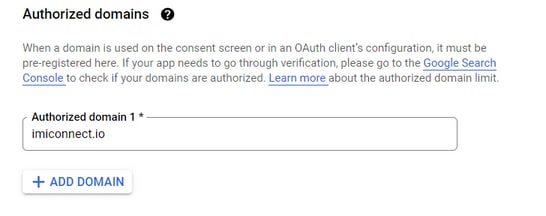
5. Inserire Save and Continue e inferiore Test users immettere la stessa e-mail utente dell'e-mail di supporto utente.
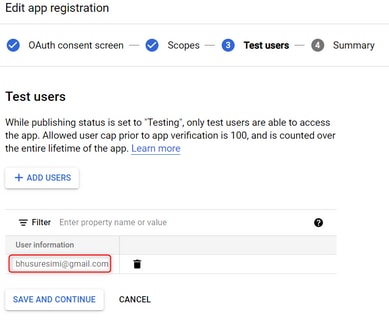
6. Inserire Save and Continue e tornare al dashboard.
Passaggio 4. Creazione di credenziali OAuth
1. Passare a Credentials > Create credentials e selezionare OAuth client ID.
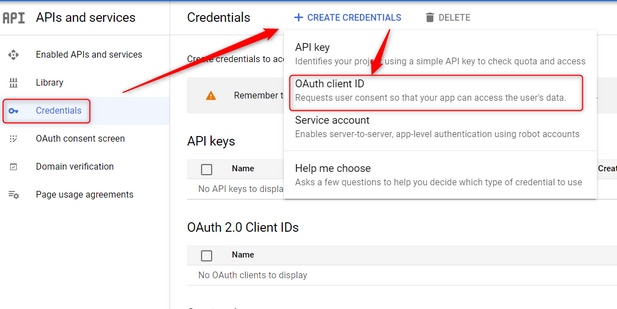
2. Creare e inserire i dettagli:
Tipo di applicazione: Applicazione Web
Origini JavaScript autorizzate: URL connessione WebEx
URI di reindirizzamento autorizzati: URL di callback (disponibile nella pagina Risorse e-mail dopo aver scelto Tipo di autenticazione come OAuth 2.0).
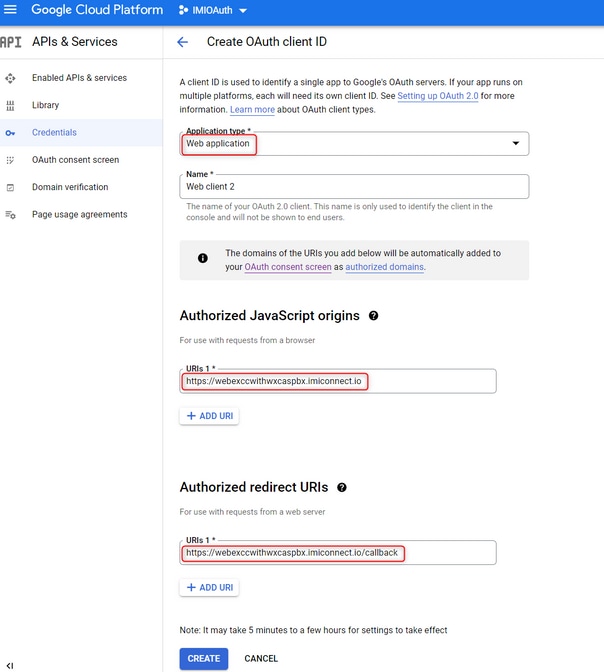
3. Copiare l'ID client, il segreto client e Download the JSON.

4. Su Webex Connect, creare una risorsa (in Asset > Apps > Configure New Application > Email) e immettere i dettagli:
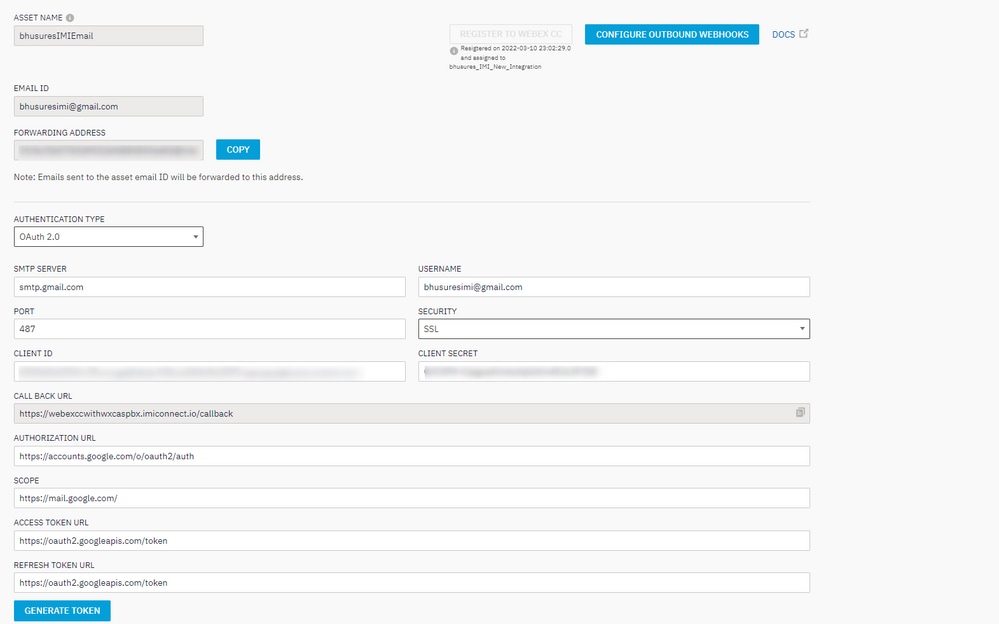
5. Fare clic su Generate Token e si viene reindirizzati al log in di Gmail.
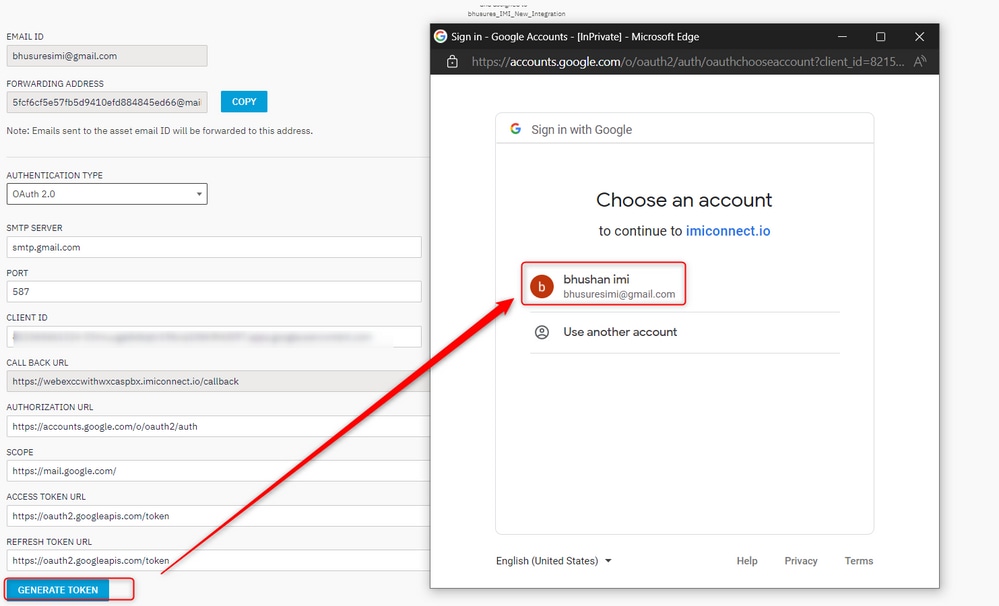
Nota: Il token di accesso e il token di aggiornamento vengono utilizzati internamente da WebEx Connect per comunicare con Gmail.

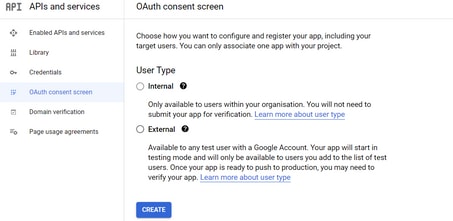
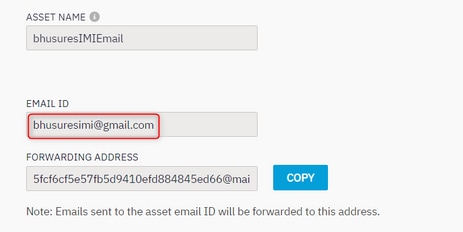
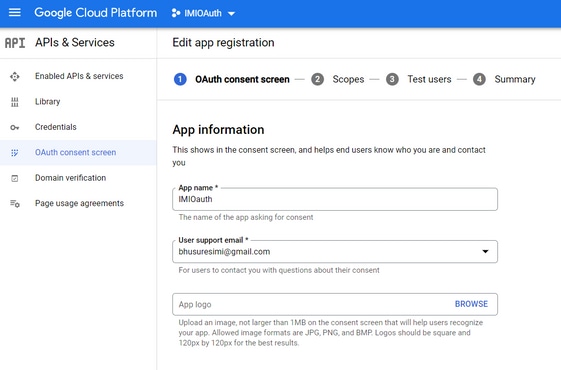

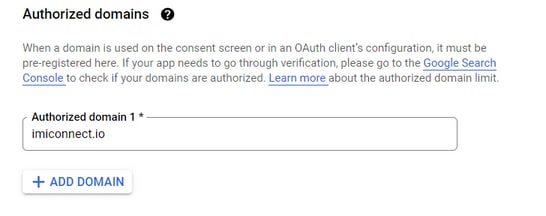
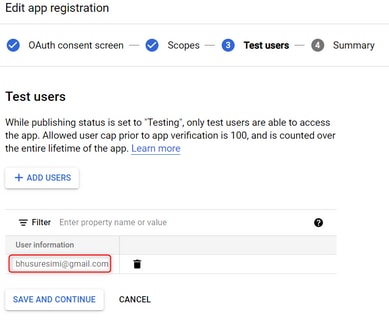
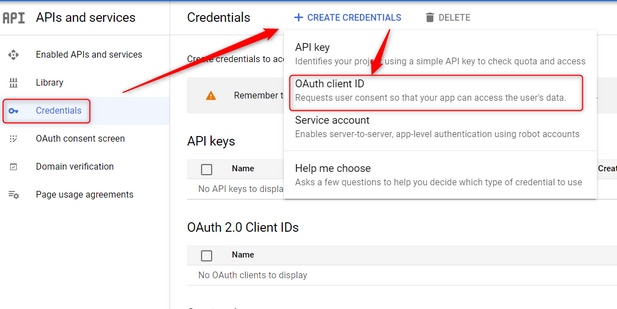
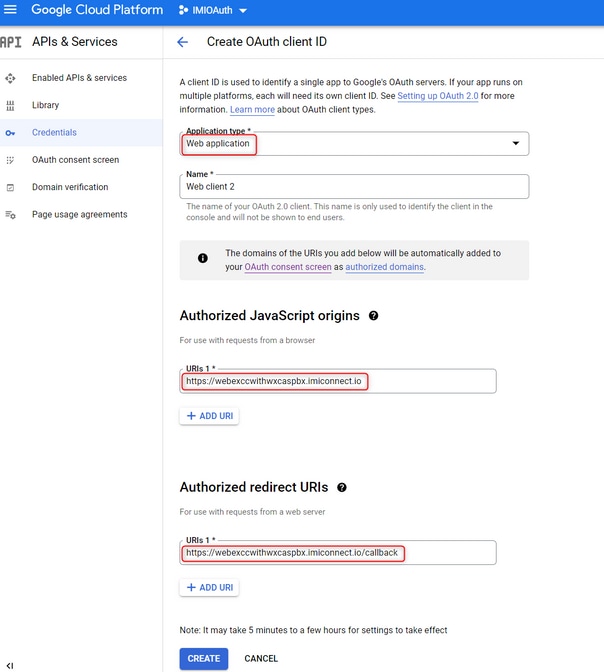

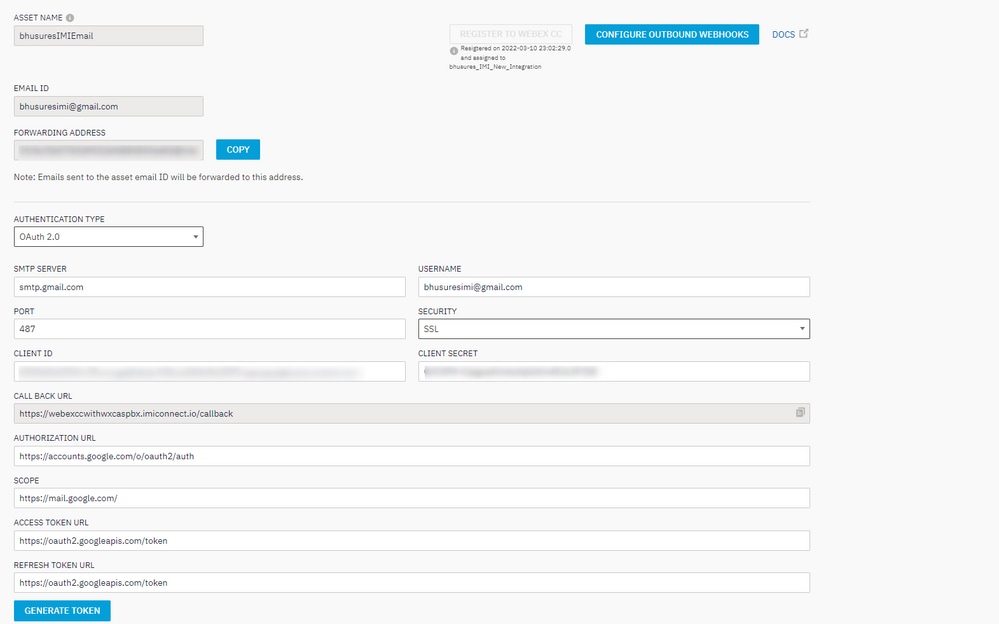
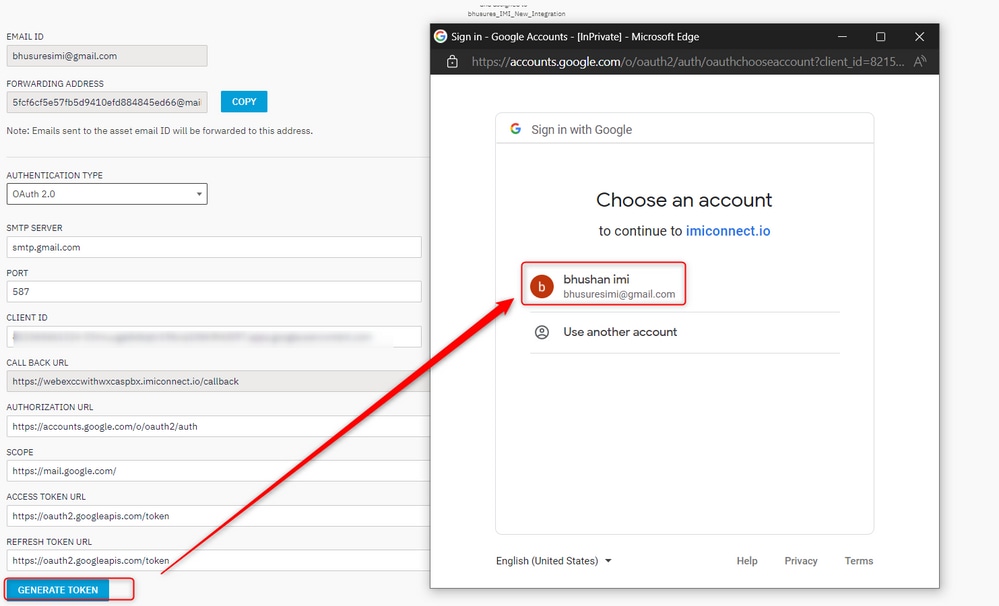

 Feedback
Feedback